クイックアクセスツールバーのボタンの順序を変更するには
クイックアクセスツールバー
最終更新日時:2023/04/03 16:33:26
PowerPoint for Microsoft 365 for Macでは[リボンとツールバーの環境設定]ウィンドウの[クイックアクセスツールバー]タブを開き、順序を変更したいコマンドを選択して移動先までドラッグしていきます。[保存]ボタンをクリックしてはじめて変更が反映されます。
コマンドの順序を変更する
- クイックアクセスツールバーの右側▼をクリックします。
- クイックアクセスツールバーのカスタマイズメニューより[その他のコマンド]を選択します。
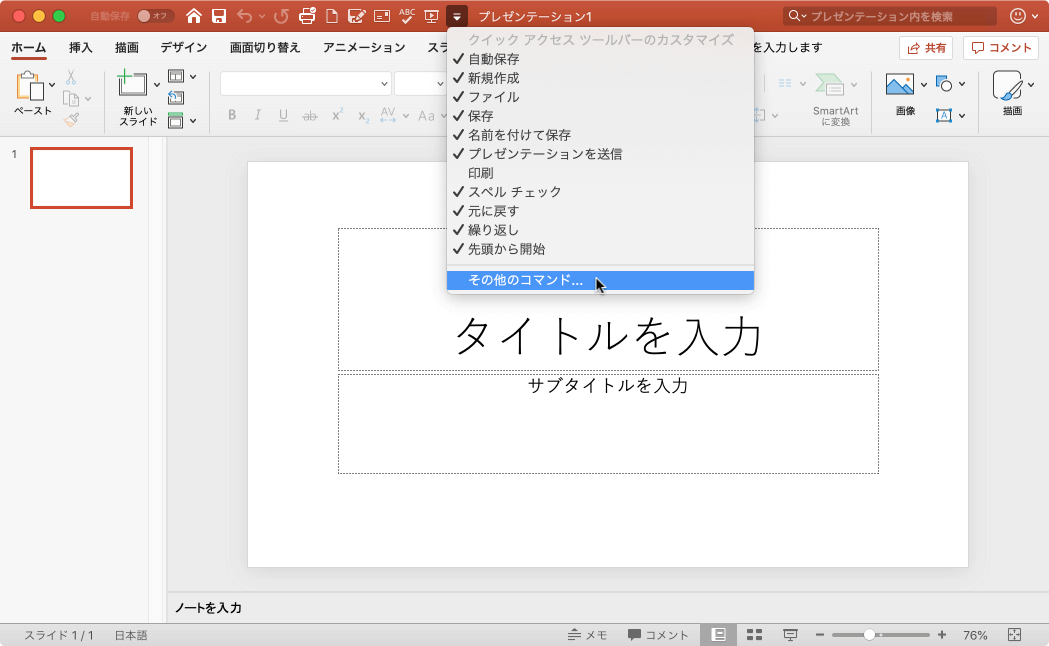
- [リボンのツールバー]ウィンドウが開かれたら、順序を変更したいコマンドを選択します。
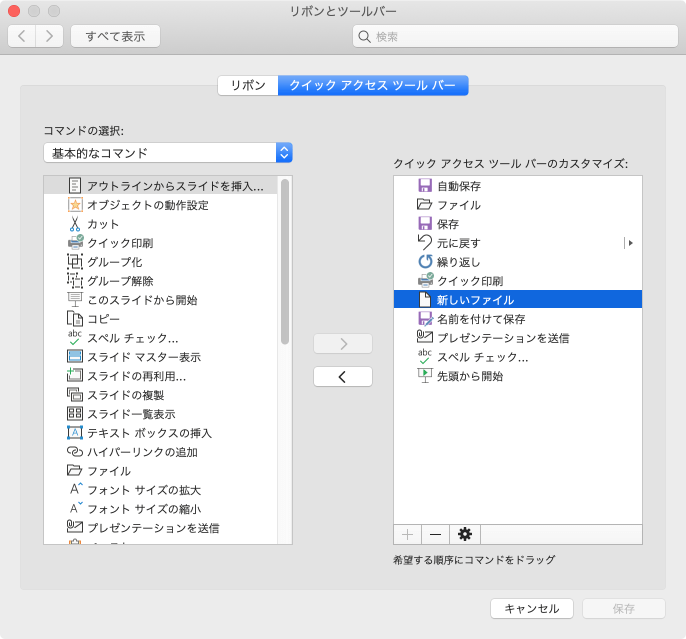
-
移動先までドラッグします。
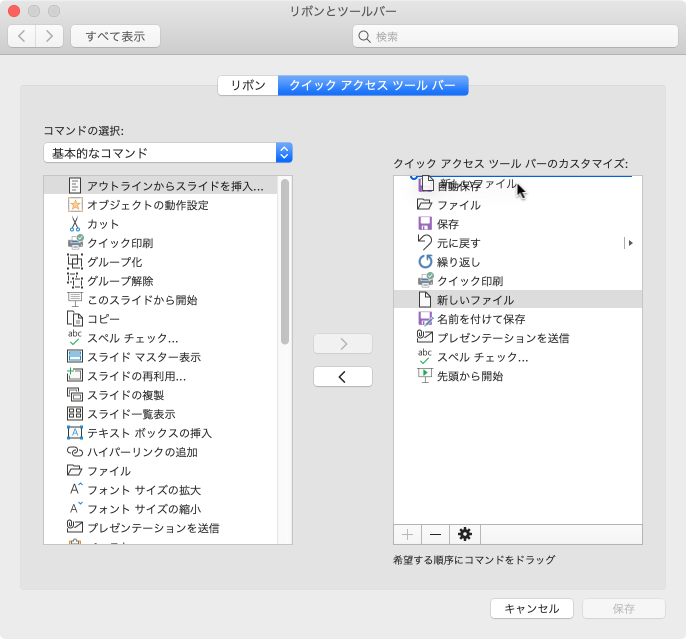
-
クイックアクセスツールバーのコマンドの順序が変更されたら、[保存]ボタンをクリックします。
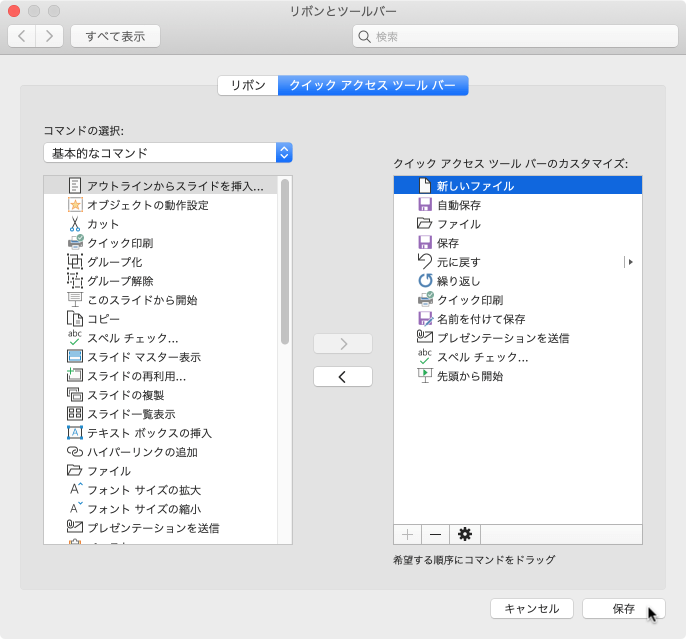
-
PowerPoint 環境設定ウィンドウを閉じます。
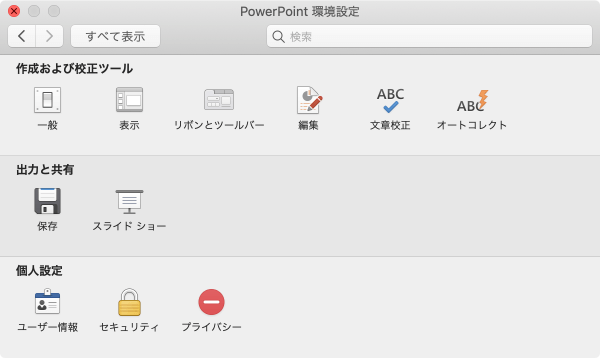
-
クイックアクセスツールバーのコマンドの順序が変更されました。
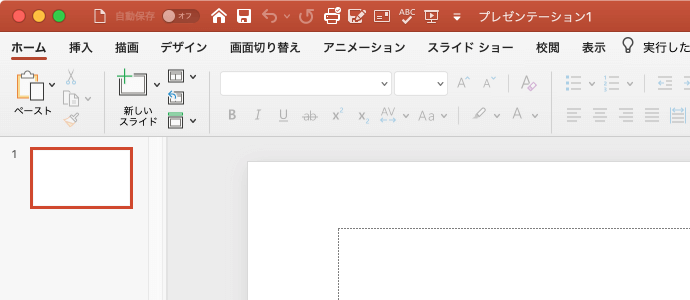
※執筆環境:Microsoft PowerPoint for Mac バージョン 16.23
スポンサーリンク
INDEX

